Wie behebt man den Fehler “Das Installationspaket konnte nicht geöffnet werden” in Windows?
Windows ist eines der beliebtesten Betriebssysteme, das von Microsoft entwickelt und vertrieben wird. Die neueste Version ist Windows 10, das viel schneller und sicherer ist als die vorherigen. Benutzer können von einer Liste nahezu unbegrenzter Anwendungen auf ihrem Computer installieren. In jüngster Zeit haben sich jedoch viele Benutzer über die „Das Installationspaket konnte nicht geöffnet werdenFehler beim Installieren einer App.
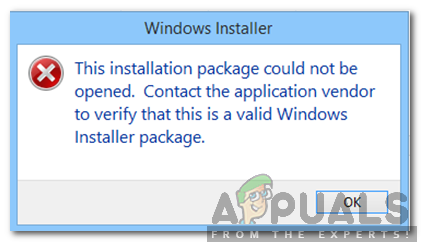
Was verursacht den Fehler “Das Installationspaket konnte nicht geöffnet werden”?
Nachdem wir zahlreiche Berichte von mehreren Benutzern erhalten hatten, beschlossen wir, das Problem zu untersuchen und entwickelten eine Reihe von Lösungen, um es vollständig zu beheben. Außerdem haben wir die Gründe, aus denen es ausgelöst wird, untersucht und wie folgt aufgelistet.
- Installationsservice: Dieser Fehler wird dadurch verursacht, dass der Installationsdienst gestoppt wird. Der Dienst ist für die Installation aller Pakete auf dem Computer verantwortlich. Wenn er gestoppt wird, wird auch die Installation der Pakete verhindert.
- Administratorrechte: Einige Installationspakete erfordern möglicherweise spezielle Berechtigungen des Administrators, um sie zu installieren. Wenn diese Berechtigungen nicht bereitgestellt werden, wird dieser Fehler möglicherweise für das Installationsprogramm ausgelöst.
Nachdem Sie ein grundlegendes Verständnis der Art des Problems haben, werden wir uns den Lösungen zuwenden. Stellen Sie sicher, dass Sie diese in der Reihenfolge implementieren, in der sie angezeigt werden, um Konflikte zu vermeiden.
Lösung 1: Starten des Dienstes
Da der Installationsdienst gestoppt wurde, wird die Installation eines Pakets verhindert, bis der Dienst erneut gestartet wird. Daher starten wir in diesem Schritt den Dienst. Dafür:
- Drücken Sie “Windows”+“R.”, Um die Eingabeaufforderung Ausführen zu öffnen.
- Eintippen “Dienstleistungen.msc” und drücke “Eingeben“.
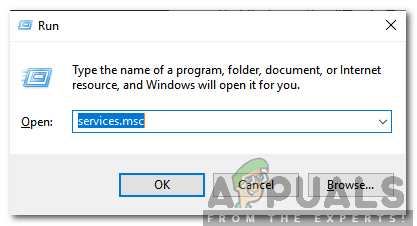
Geben Sie “Services.msc” ein und drücken Sie die Eingabetaste. - Scrollen Sie nach unten und doppelklicken Sie auf “Windows Installateur” Bedienung.
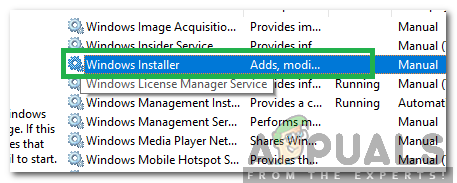
Doppelklicken Sie auf “Windows Installer” - Klicken Sie auf “AnfangSchaltfläche, um den Installationsdienst zu starten.
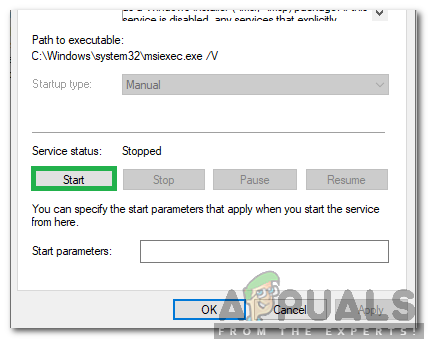
Wählen Sie “Start” - Navigieren Sie zurück zum Desktop, klicken Sie mit der rechten Maustaste auf eine beliebige Stelle und wählen Sie „Aktualisierung“.
- Versuchen Sie jetzt und das Paket zu installieren prüfen um zu sehen, ob das Problem weiterhin besteht.
Lösung 2: Melden Sie sich als Administrator an
Wenn das Problem nicht durch Starten des Dienstes behoben wird, kann es an unzureichenden Berechtigungen liegen. Daher melden wir uns in diesem Schritt bei einem Administratorkonto an. Dafür:
- Drücken Sie “Windows”+“R.”, Um die Eingabeaufforderung Ausführen zu öffnen.
- Eintippen “cmd” und drücke “Strg”+“Verschiebung”+“Eingeben”, Um Verwaltungsrechte zu gewähren.

Geben Sie cmd in die Eingabeaufforderung ein und drücken Sie “Umschalt” + “Strg” + “Eingabetaste”. - Geben Sie den folgenden Befehl ein und drücken Sie “Eingeben”, Um es auszuführen.
net user administrator /active:yes
- Melden Sie sich von Ihrem Konto ab und wählen Sie “Administrator” Konto.
- Versuchen Sie, das Paket zu installieren, und überprüfen Sie, ob das Problem weiterhin besteht.

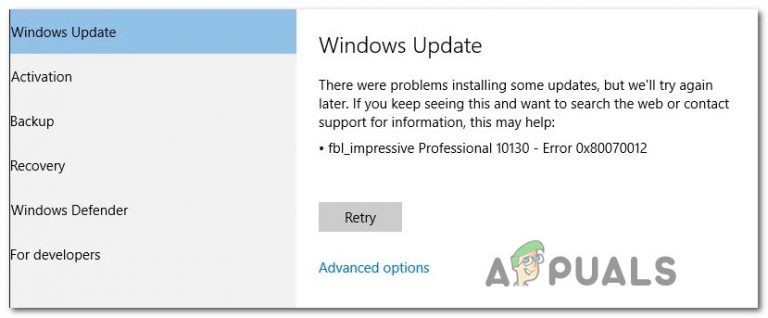
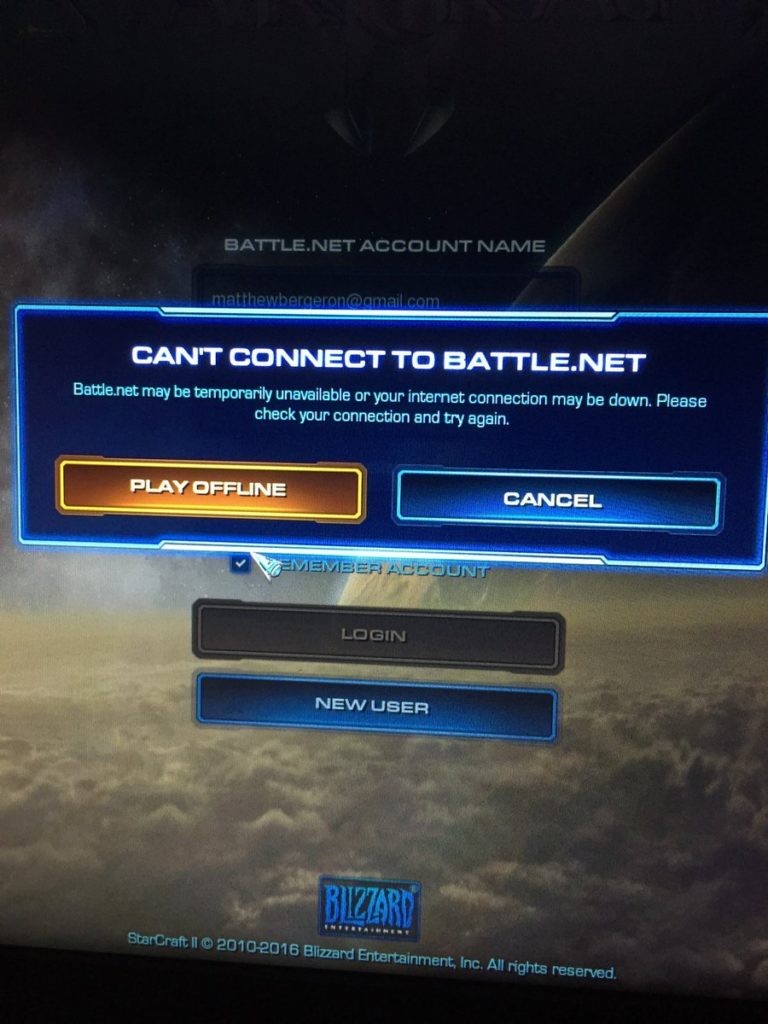
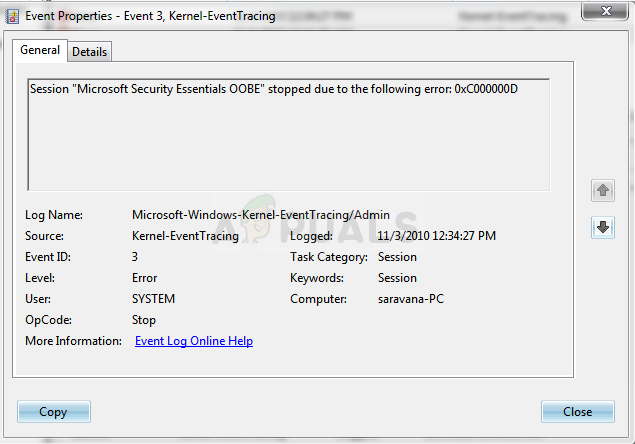
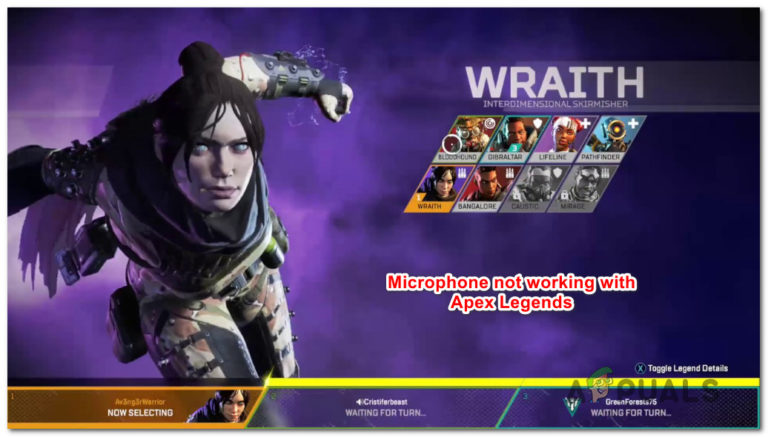
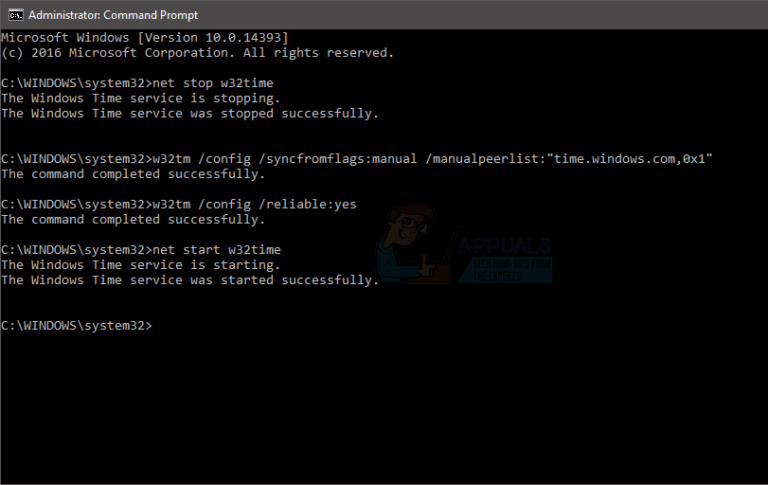
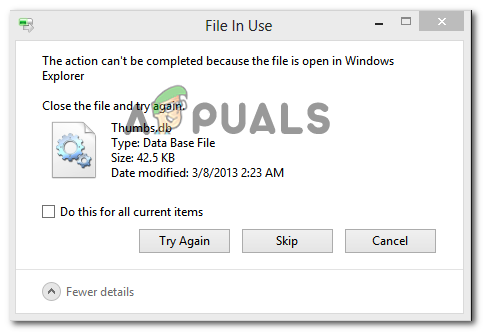
Ich hatte das Problem auch….
Habe gerade herausgefunden, woran das liegt:
Das Paket lag in einem Verzeichnis, das ein „Leerzeichen“ am Anfang enthielt…
Nachdem ich das in ein Verzeichnis ohne Leerzeichen kopiert habe, ist es problemlos gestartet..
Du bist wirklich ein Avenger, darfst dir aussuchen welcher du sein willst.